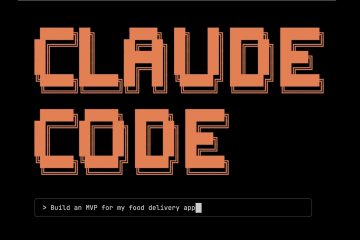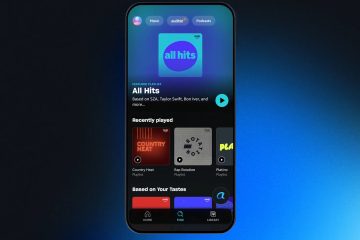Zanim zaktualizujesz lub naprawisz system PlayStation, upewnij się, że masz przygotowane wszystkie niezbędne elementy. Będziesz potrzebować komputera ze stabilnym połączeniem internetowym i dyskiem flash USB sformatowanym jako FAT32 lub exFAT. Na tym dysku będzie przechowywany plik ponownej instalacji, więc upewnij się, że ma wystarczającą ilość wolnego miejsca; co najmniej 2 GB jest idealne. Po przygotowaniu możesz bezpiecznie pobrać i przenieść oprogramowanie systemowe, aby zaktualizować lub ponownie zainstalować system PS4 lub PS5.
Krok 1: Skonfiguruj dysk USB
Włóż dysk flash USB do komputera i otwórz go. Wewnątrz utwórz nowy folder o nazwie PS4 lub PS5 (w zależności od konsoli, wszystkie wielkie litery). Ten folder jest wymagany, aby konsola PlayStation rozpoznała aktualizację.
Następnie otwórz folder specyficzny dla konsoli (PS4 lub PS5) i utwórz w nim kolejny podfolder o nazwie UPDATE. Twój plik aktualizacji zostanie zapisany tutaj później, więc sprawdź dokładnie pisownię i strukturę folderów.
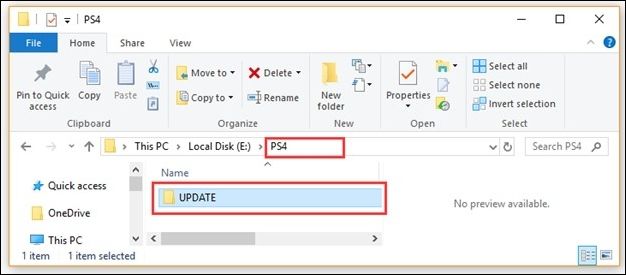 Struktura PS4: Dysk USB:/PS4/UPDATE/Struktura PS5: Dysk USB:/PS5/UPDATE/
Struktura PS4: Dysk USB:/PS4/UPDATE/Struktura PS5: Dysk USB:/PS5/UPDATE/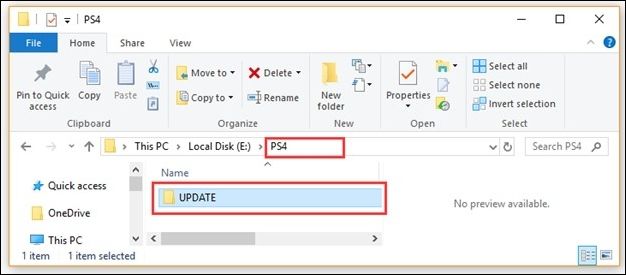
Krok 2: Pobierz plik ponownej instalacji systemu
Przejdź do oficjalnej witryny pomocy technicznej PlayStation, korzystając ze swojego komputera. Przejdź do sekcji Oprogramowanie systemowe dla PlayStation 4 lub PlayStation 5, a następnie przewiń, aby znaleźć opcję „Zainstaluj ponownie oprogramowanie systemowe”. Kliknij łącze pobierania, aby pobrać najnowszy plik oprogramowania systemowego (który jest znacznie większy niż standardowy plik aktualizacji).
Po pobraniu zapisz plik bezpośrednio w utworzonym wcześniej folderze UPDATE.
W przypadku PS4 nazwa pliku musi pozostać PS4UPDATE.PUP. W przypadku PS5 nazwa pliku musi pozostać PS5UPDATE.PUP.
Nie zmieniaj nazwy pliku ani go nie rozpakowuj. Przed zapisaniem tego pliku upewnij się, że usunąłeś wszystkie stare pliki aktualizacji z urządzenia USB lub komputera.
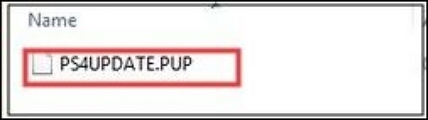
Krok 3: Podłącz dysk USB do konsoli PlayStation
Bezpiecznie wyjmij dysk USB z komputera i podłącz go do jednego z portów USB konsoli PlayStation 4/5. Upewnij się, że konsola jest włączona i że dysk jest całkowicie włożony.


Krok 4: Uruchom w trybie awaryjnym
W przeciwieństwie do zwykłych aktualizacji, ponowna instalacja systemu wymaga uruchomienia konsoli w trybie awaryjnym, aby uzyskać dostęp do określonej opcji ponownej instalacji.
Upewnij się, że konsola jest całkowicie wyłączona (nie świeci się). Naciśnij i przytrzymaj przycisk zasilania. Zwolnij przycisk zasilania po usłyszeniu drugiego sygnału dźwiękowego (jeden sygnał dźwiękowy po pierwszym naciśnięciu, kolejny siedem sekund później). Podłącz kontroler DualShock 4 lub DualSense do konsoli za pomocą kabla USB. Naciśnij przycisk PS na kontrolerze, aby go zsynchronizować. Pojawi się menu trybu awaryjnego.
Krok 5: Zainstaluj oprogramowanie systemowe z trybu awaryjnego
W menu trybu awaryjnego użyj kontrolera, aby przejść do:
W przypadku PS4: Opcja 3: Zaktualizuj oprogramowanie systemowe > Aktualizacja z urządzenia pamięci masowej USB Na PS5: Opcja 3: Zaktualizuj oprogramowanie systemowe > Aktualizuj z napędu USB
Konsola wykryje plik PS4UPDATE.PUP lub PS5UPDATE.PUP z napędu USB. Wybierz OK lub Akceptuj, aby kontynuować ponowną instalację.
Ważne: Ten proces spowoduje usunięcie wszystkich danych użytkownika i ustawień z konsoli.
Podczas instalacji unikaj odłączania zasilania i wyjmowania napędu USB. Proces może potrwać kilka minut. Po zakończeniu Twoja konsola PlayStation automatycznie uruchomi się ponownie z nowo zainstalowanym oprogramowaniem systemowym.
Krok 6: Potwierdź aktualizację
Po ponownym uruchomieniu konsoli wróć do Ustawienia > System > Informacje o systemie, aby potwierdzić, że oprogramowanie systemowe ma teraz najnowszą wersję. Możesz teraz cieszyć się zoptymalizowaną i stabilniejszą rozgrywką.
Wnioski
Wykonując te kroki, pomyślnie pobrałeś i zainstalowałeś plik reinstalacyjny PlayStation za pomocą napędu USB. Niezależnie od tego, czy rozwiązujesz problemy z oprogramowaniem, czy przeprowadzasz czystą aktualizację, ta metoda gwarantuje, że system PS4/PS5 pozostanie stabilny i gotowy do grania.
Uaktualnianie konsoli poprawia także wydajność, dodaje nowe funkcje i zapobiega problemom ze zgodnością z nowymi grami. Po zaledwie kilku minutach konfiguracji Twoja konsola PlayStation zostanie odświeżona i znów będzie działać płynnie.